浮雕效果实用案例 创建生锈的金属硬币

今天给大家带来一篇实用且有趣的教程——在Photoshop中创建生锈的金属硬币。通过本教程的学习,你可以了解到在PS中怎样创建浮雕效果。最后换成你自己的头像来向大家展示一下吧~
第1步:
首先选择一张合适的纹理背景。这里我选择了一张皮革材质。

第2步:
使用椭圆工具,并且保持按住shift键的同时绘制一个创建一个圆形状。形状的颜色为#6d6d6d
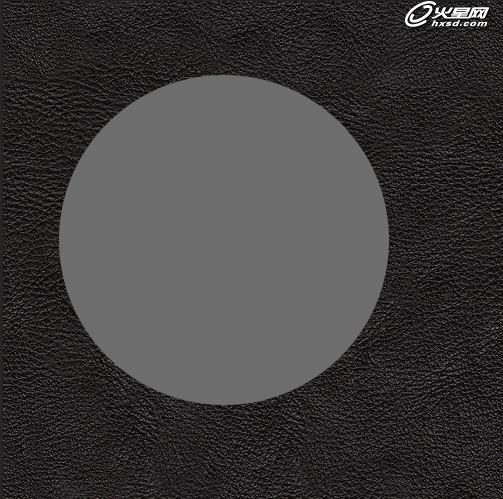
这时候我们把这个椭圆复制一层,然后颜色更改为#cccccc。
然后选择路径选择工具,出现这个,我们按ctrl+c,然后ctrl+v复制粘贴路径。
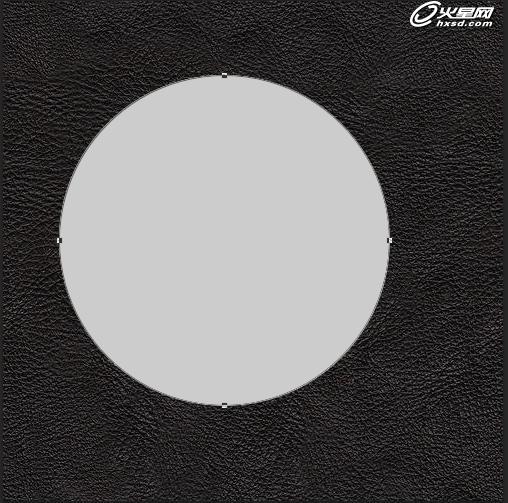
然后使用变换工具,使复制的路径缩小。

然后选择减去顶层形状。这时候一个圆环就出来了。
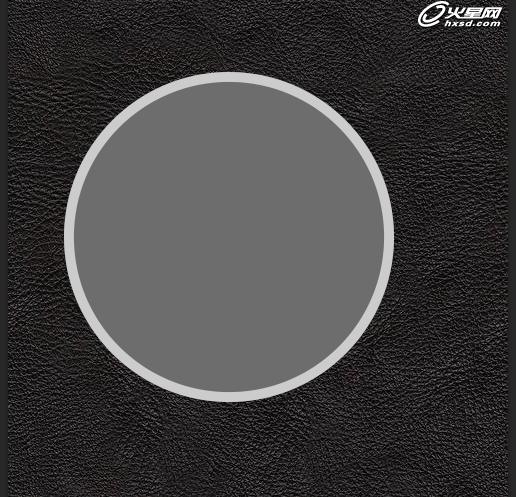
第3步:
我们来给它添加一些装饰品。安装自定形状,绘制出如下图形。
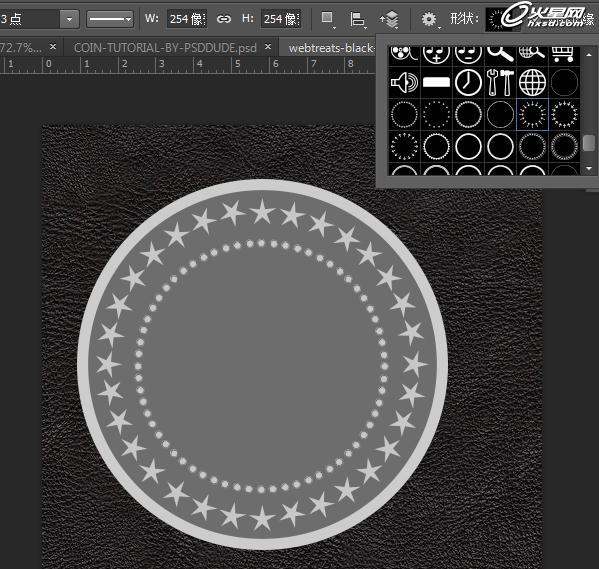
第4步:
下面我们分别给它们添加上图层样式。
圆环:
圆环图层不透明度和填充分别设置为80%
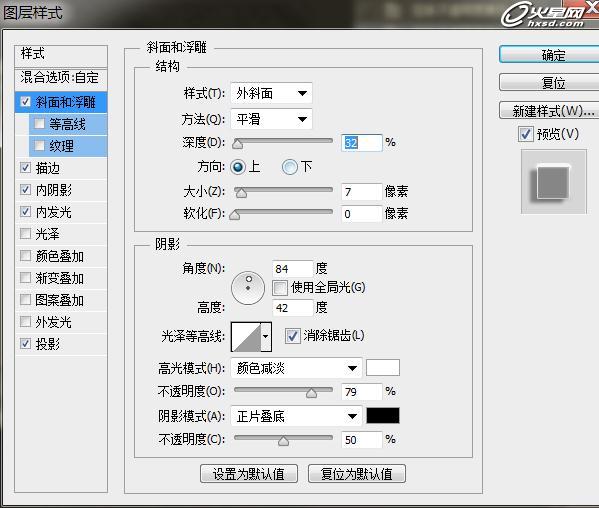

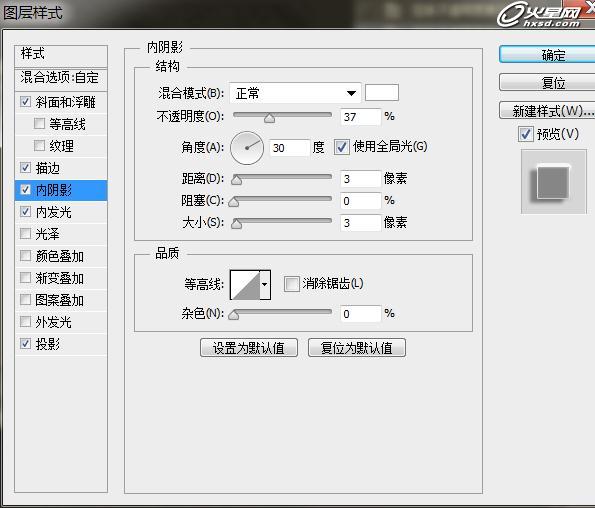

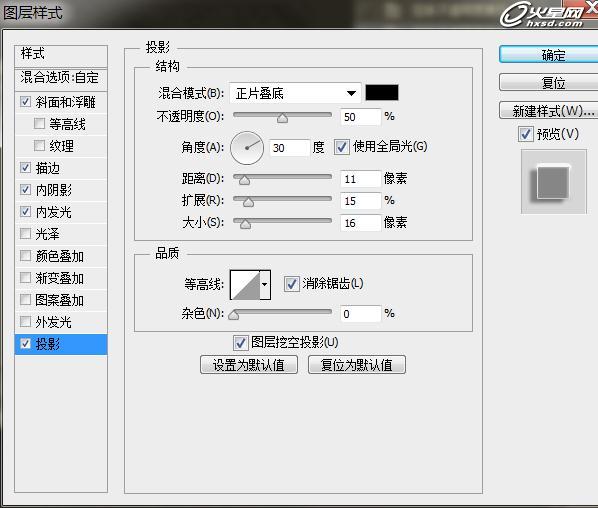
然后为底部的圆形添加投影。
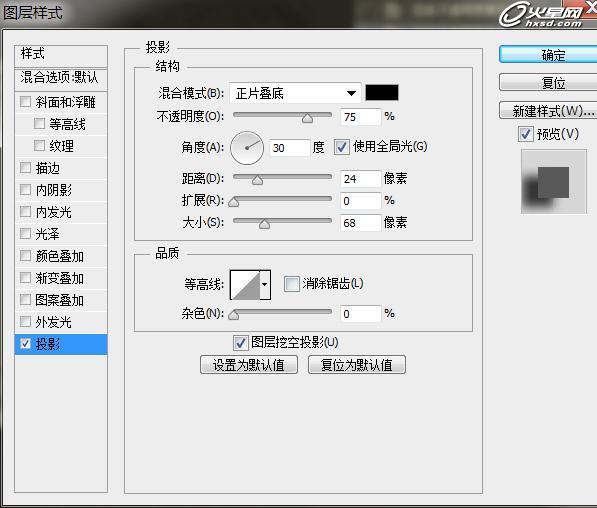
继续为装饰形状添加图层样式。
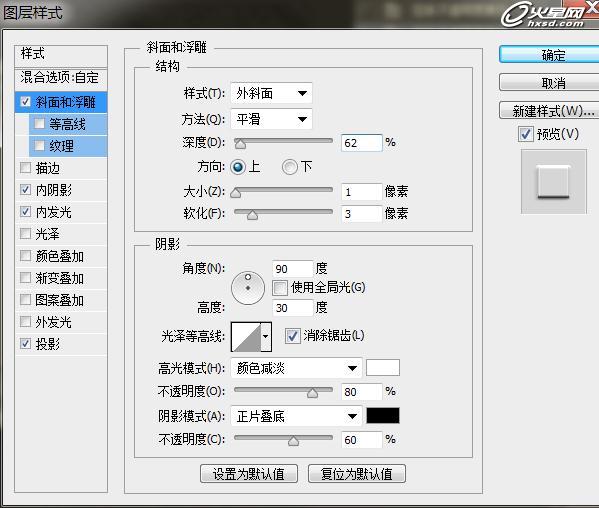
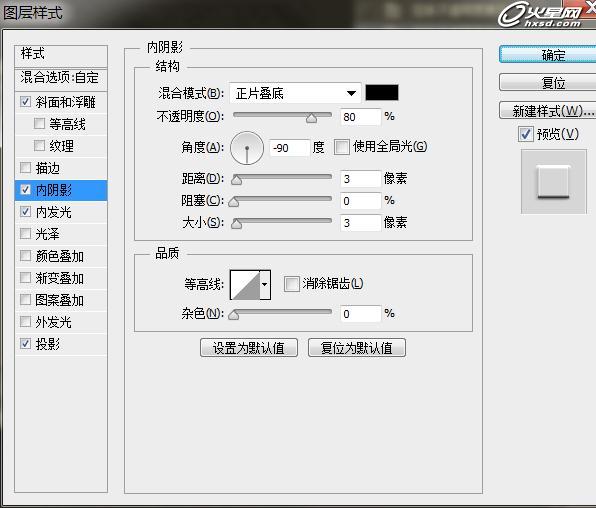
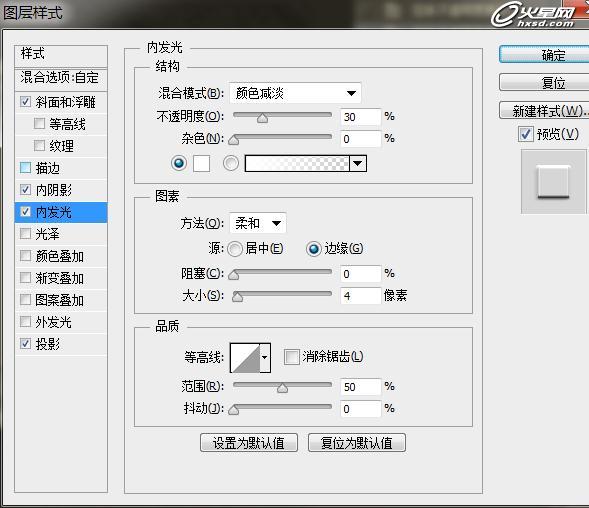
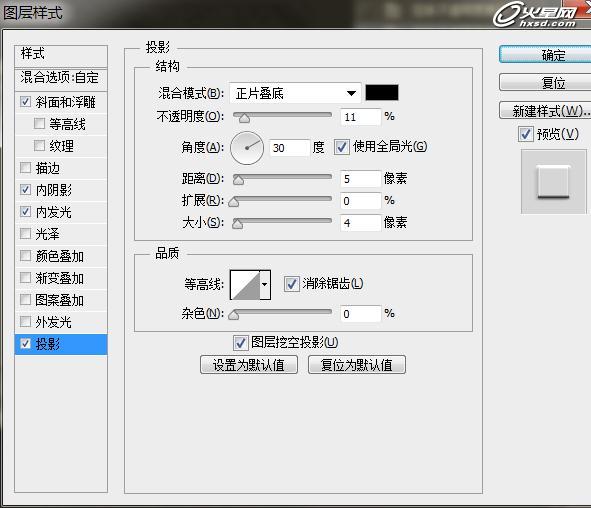
第5步:
接下来我们贴入女孩头像素材。

执行菜单图像>调整>黑白,得到黑白图像。
然后设置浮雕效果。滤镜>风格化。参数为:
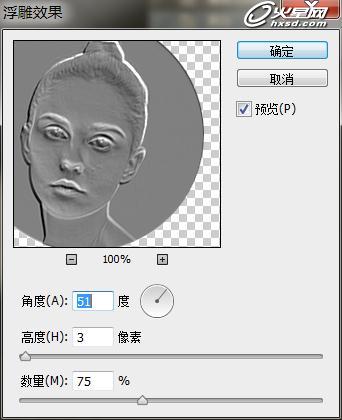
再新建一个调整“亮度/对比度图层”
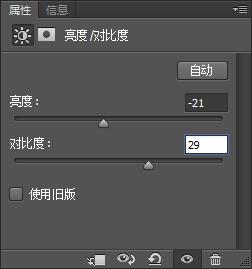
第6步:
贴入铁锈纹理素材,建立剪贴蒙版。并将纹理图层的混合模式设置为亮光。

第7步:
新建一个空白图层,用白色画笔绘制高光,并将图层混合模式设置为叠加。最后添加上文字即可。

下一篇 电影气氛图《悲歌》创作过程解析
热门课程
专业讲师指导 快速摆脱技能困惑相关文章
多种教程 总有一个适合自己专业问题咨询
你担心的问题,火星帮你解答-
在杭州学习UE5,掌握未来游戏设计的核心技术。火星时代教育为你提供全面的UE5课程,助力你开启职业新篇章。了解UE5的就业前景......
-
杭州是一个动漫游戏氛围浓厚的城市,去杭州发展,选火星学习,进入游戏动漫行业,大有可为哦
-
此篇文章深度介绍了室内3D模型线上课程的内容和结构,并着重强调了其在新时代创新技术中的重要性。最后,我们将介绍火星时代教育公司......
-
探讨目前各种C++培训班的特点,提出如何挑选适合自己的C++培训班,并介绍火星时代教育的相关信息。
-
影视动画设计基础课程的深入解析,提供给所有对动画创作有兴趣的人。让我们一起来了解更多动画设计的世界吧!
-
文章详细描述了剪辑制作培训机构的课程设置以及如何选择一个好的剪辑制作培训机构。

 火星网校
火星网校















